O silêncio é algo raro quando você trabalha em um ambiente remoto. O barulho causado por crianças brincando, pets, eletrodomésticos ou conversas ao fundo é um dos motivos pelo qual seu gerente pede para você se silenciar durante reuniões. No entanto, o aplicativo Krisp afirma proporcionar controle total sobre suas chamadas. Este artigo faz uma análise abrangente Aplicativo de cancelamento de ruído Krisp revelando seus principais recursos, explicando como usá-lo e destacando seus prós e contras.
Este guia também apresenta as cinco melhores alternativas à ferramenta. Elas são úteis caso você precise de um aplicativo que ofereça mais do que apenas cancelamento de ruído, com recursos como gravação offline, aprimoramento de áudio e mais.
Neste artigo
Parte 1. O que é o aplicativo Krisp Noise Cancelling?
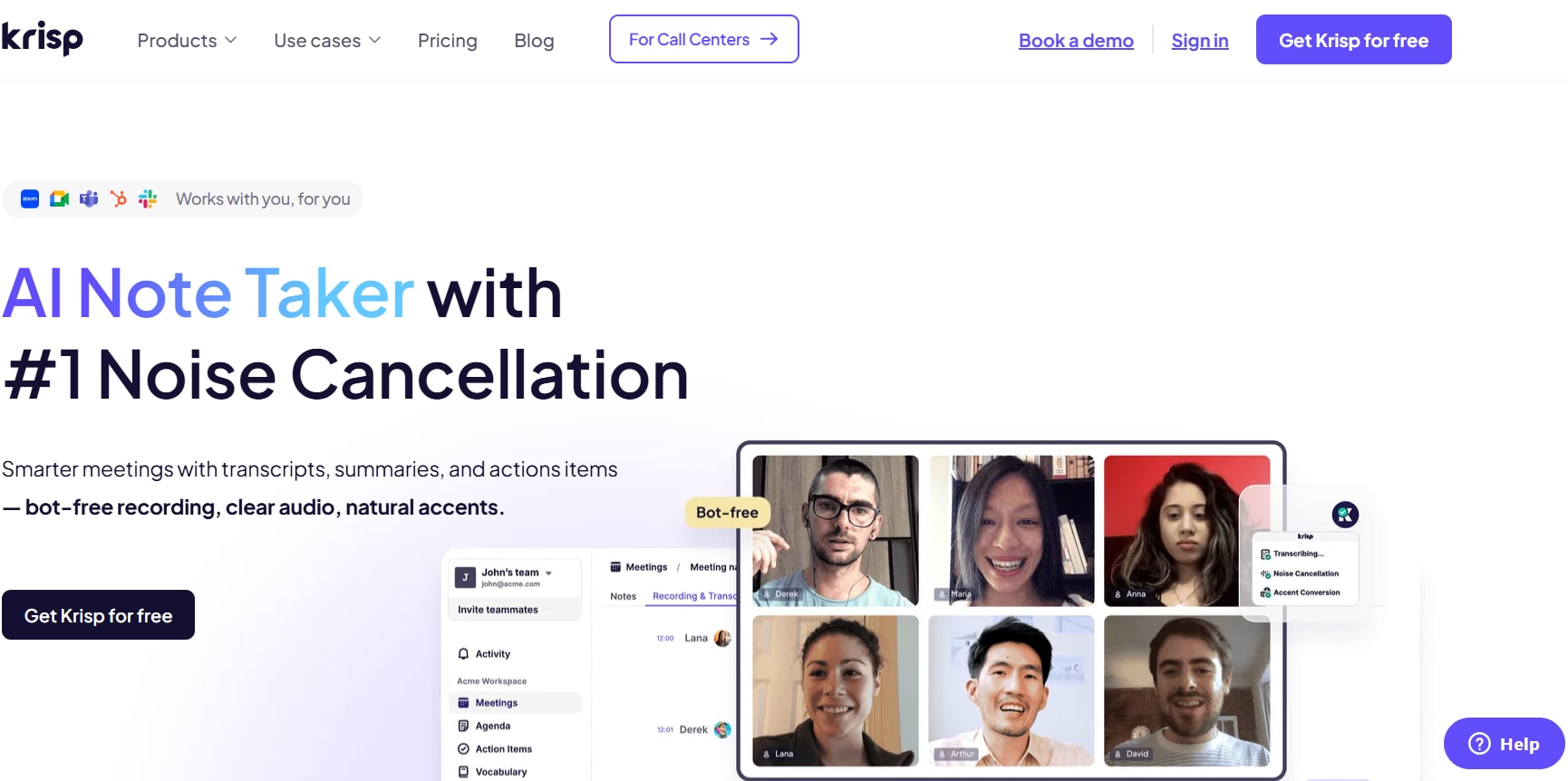
Krisp é um dos principais aplicativos de cancelamento de ruído para melhorar suas chamadas de áudio e vídeo. Seu profundo algoritmo de aprendizado de máquina foi treinado com milhares de variações de ruído, locutores e conteúdos. Isso permite que o app filtre sua voz dos ruídos de fundo em tempo real. Aplicativo Krisp de cancelamento de ruído também possui transcrição em tempo real, sem enviar nenhum bot para gravar suas chamadas de áudio e vídeo.
Parte 2. Como usar o aplicativo Krisp Noise Cancelling?
O software Krispestá disponível para Windows, Mac e Linux. Também está disponível para download em Android e iOS, mas ainda não suporta o recurso de cancelamento de ruído nessas plataformas.
Baixe-o no site oficial e, após a instalação, integre com aplicativos de reunião e ative a função de cancelamento de ruído. Aqui está um detalhamento detalhado dos passos para usar o Cancelamento de ruído Krisp no seu dispositivo (Windows ou Mac):
Passo 1: Inicie o Krisp app e crie uma conta ou faça login se já tiver uma.
Passo 2: Você pode optar por instalar o widget, que fornece uma janela flutuante para ativar/desativar o cancelamento de ruído, monitorar os níveis do microfone ou gravar uma reunião.
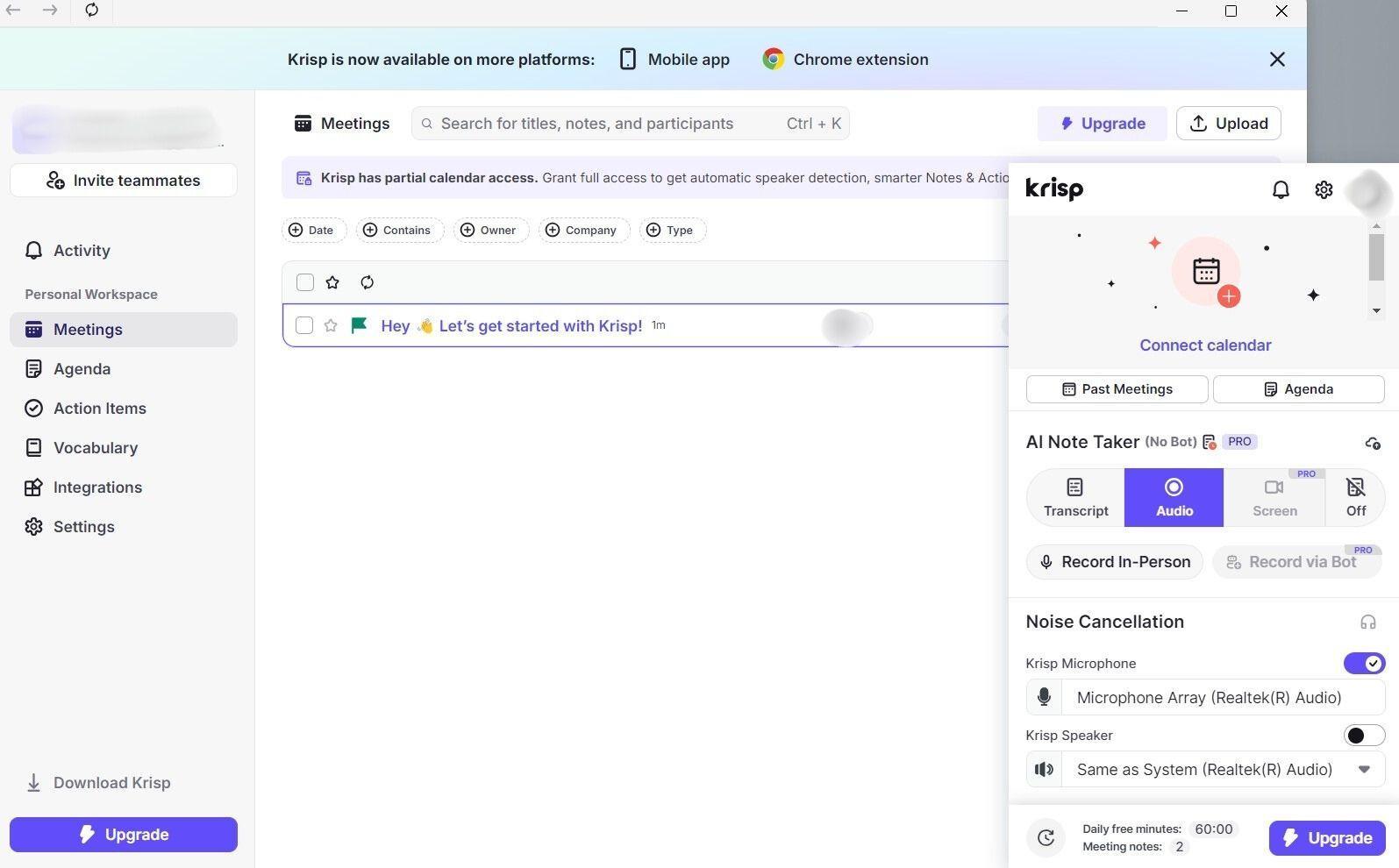
Passo 3: Acesse as configurações de áudio do seu aplicativo de comunicação preferido, como Zoom, Google Meet, Discord ou outro. Aqui, defina o Krisp como seu microfone e/ou alto-falante padrão. As configurações do Google Meet são mostradas aqui como exemplo.
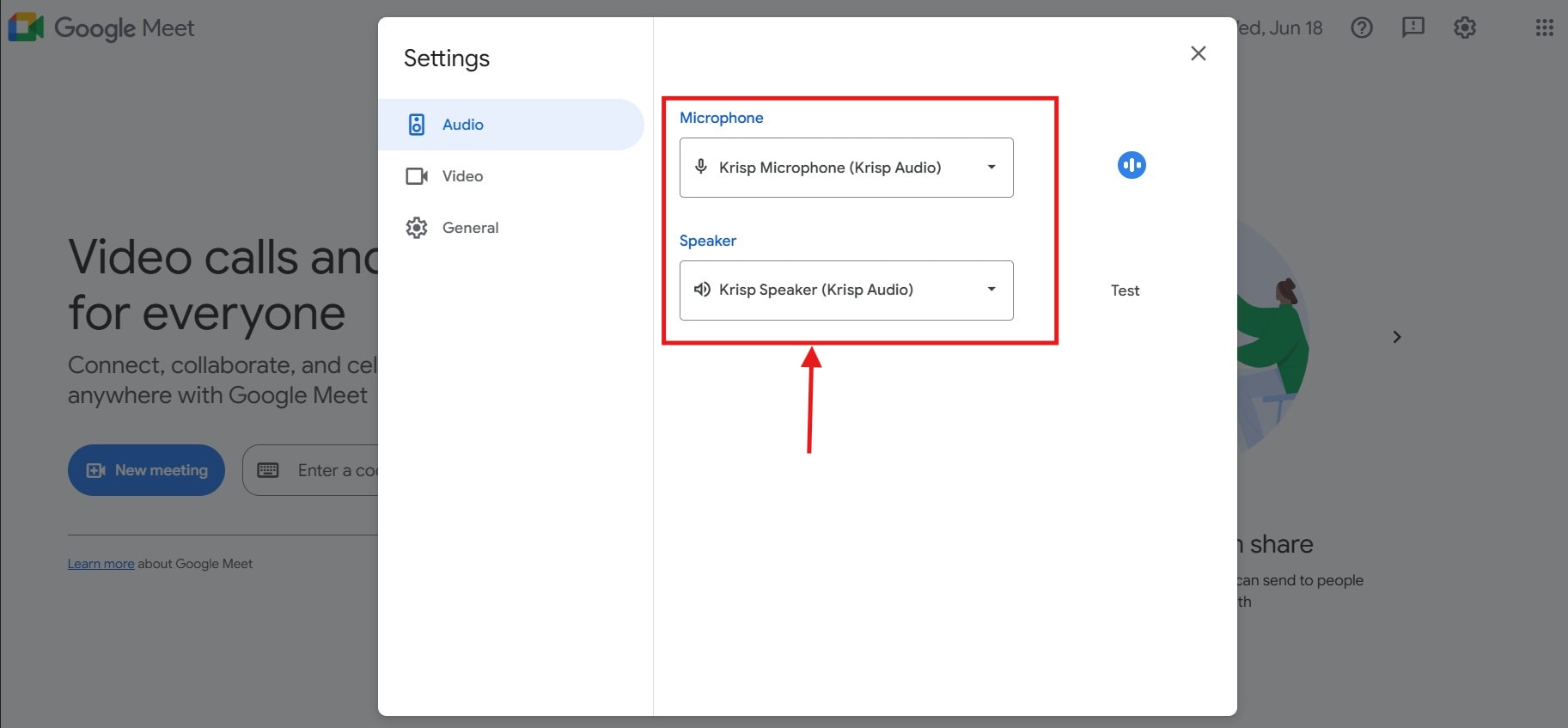
Etapa 4: Use o widget Krisp para ativar a função de cancelamento de ruído, garantindo que as chamadas de vídeo e áudio sejam sem ruído.
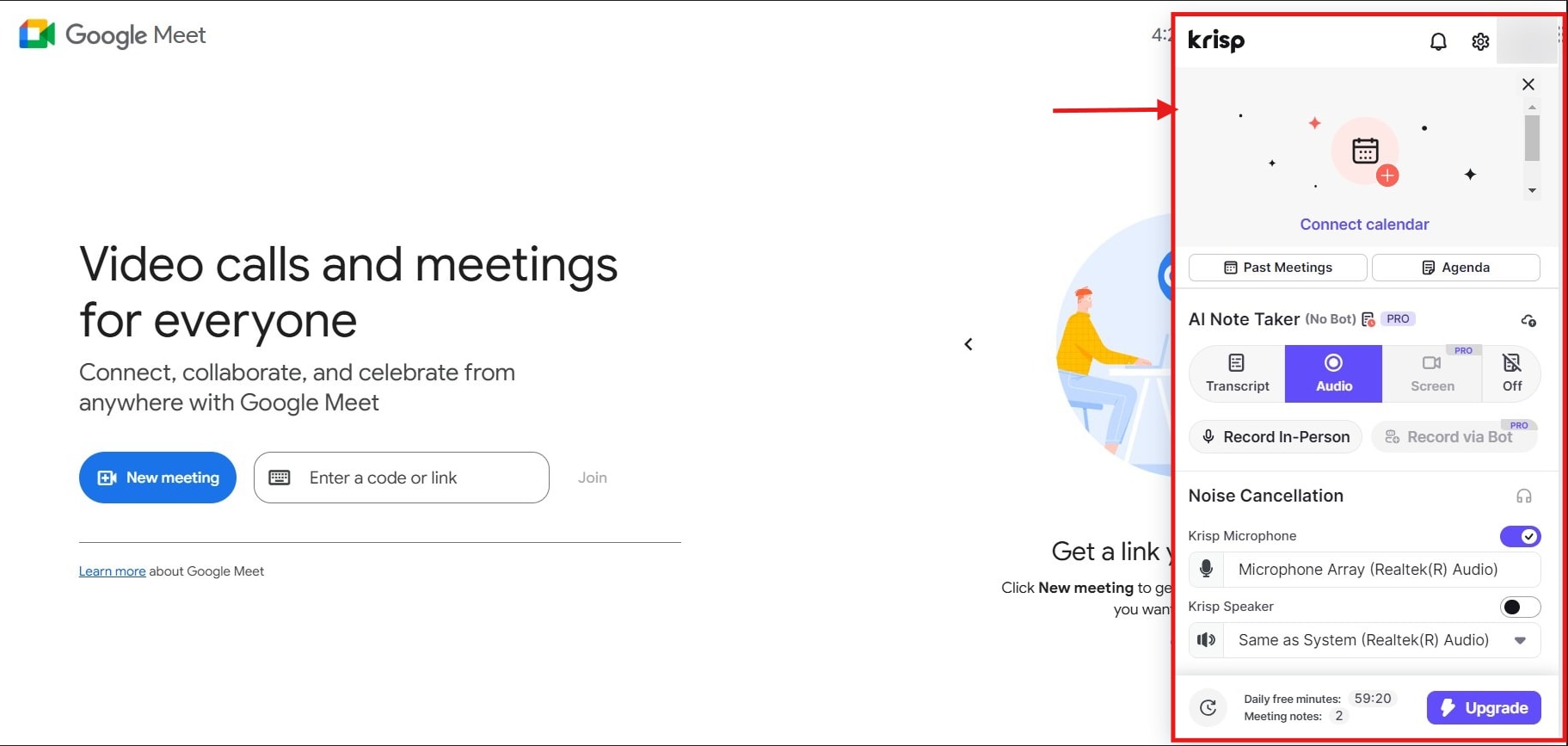
Parte III. Principais recursos e limitações do software Krisp
Crisp O aplicativo de redução de ruído elimina o ruído de fundo barulhento e melhora a clareza das chamadas. Ele também elimina quaisquer ecos indesejados do áudio. Confira os principais recursos e veja como o Krisp pode ajudá-lo a assumir o controle total das conferências de áudio e vídeo.
Características principais
- Eliminação de fala de fundo: A Krisp utiliza sua tecnologia de cancelamento de fala para isolar a fala principal e eliminar a fala de fundo. Dessa forma, você só pode ouvir sua voz ao telefone.
- Supressão de ruído de fundo: não só o som, Chris PlattsSupressão de ruído Recursos para eliminar qualquer ruído de fundo indesejado em tempo real. Pode ser uma criança brincando, um cachorro latindo, ou outra coisa. Ele oferece diferentes modos de supressão de ruído para ajustar o nível de redução de ruído desejado pelo usuário.
- Assistente de conferência de IA: Integra-se a uma variedade de aplicativos de videoconferência, incluindo Zoom, Google Meet, Skype, Slack, Discord e muito mais. Ele começa a gravar automaticamente, permitindo que você transcreva e use o conteúdo no futuro.
- Conversão de acento em tempo real: Você também pode usar o Krisp para converter seu sotaque em tempo real, permitindo que indivíduos com diferentes origens linguísticas se entendam melhor.
Limitações
O Krisp parece ser uma boa ferramenta para silenciar seus antecedentes e garantir que suas reuniões não sejam interrompidas. A maioria deles está correta, mas há algumas limitações, como segue:
- Se o ruído de fundo estiver alto, o Krisp pode distorcer a voz do orador, fazendo com que soe robótica.
- Ele não suporta transcrição offline, e o suporte a idiomas é limitado a apenas 16 línguas.
- Seu plano gratuito permite o uso em apenas um dispositivo por vez.
Parte 4. 5 Alternativas ao Krisp Noise Canceling App
Embora o Krisp elimine o ruído de fundo de reuniões remotas e ofereça capacidades de integração fáceis, suas limitações superam os benefícios. Por isso, você deve procurar por alternativas ao Krisp, listadas abaixo.
1. Wondershare UniConverter Noise Cancelling App
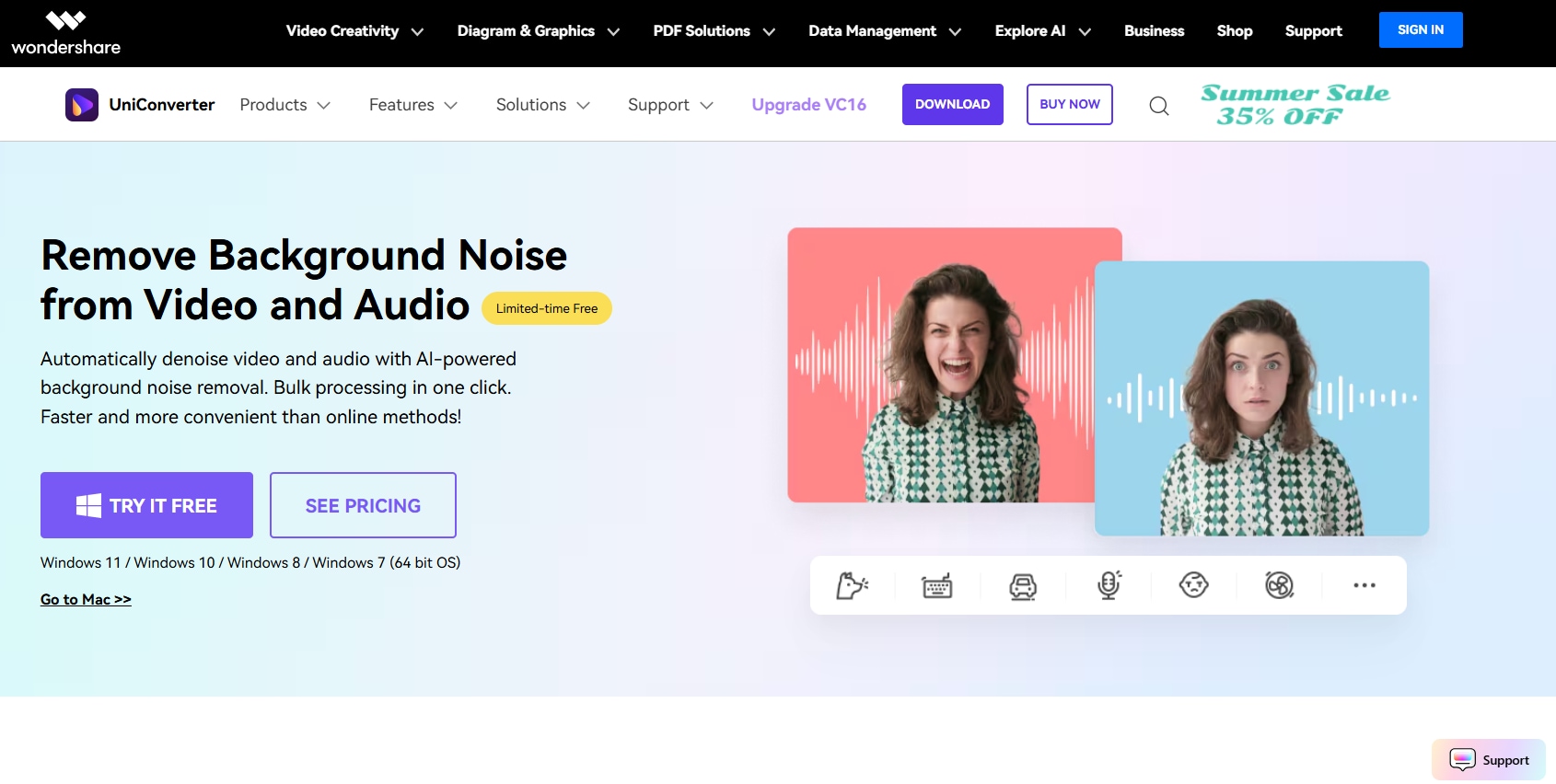
O Wondershare UniConverter surge como uma ótima alternativa ao Aplicativo de cancelamento de ruído Krisp de várias formas. Para começar, ele não distorce a voz do orador ao lidar com áudio complexo. Em vez disso, reduz o eco, reverberação e chiados para produzir um áudio limpo e natural. A ferramenta é simples de usar e sua capacidade de processamento em lote se destaca. Ela economiza seu tempo e esforço, pois você não precisa mais passar pelo trabalho de enviar gravações uma a uma.
Melhor Aplicativo de Cancelamento de Ruído
Características principais
- O removedor de ruído com IA remove automaticamente eco, estática, reverberação e outros ruídos de fundo.
- Sua capacidade de processamento em lote garante máxima eficiência.
- O removedor de voz separa vocais dos instrumentos para fins de remixagem.
- Há também outros recursos, como um cortador de MP3, modificador de voz, removedor de vocais, texto para fala, etc.
Como remover ruído de fundo no UniConverter Wondershare
Remover ruído de fundo de um arquivo de áudio usando o UniConverter é um processo relativamente simples. As etapas são as seguintes:
Passo 1: Inicie o aplicativo no Windows ou macOS, navegue até Áudio e clique em Remover de ruído.
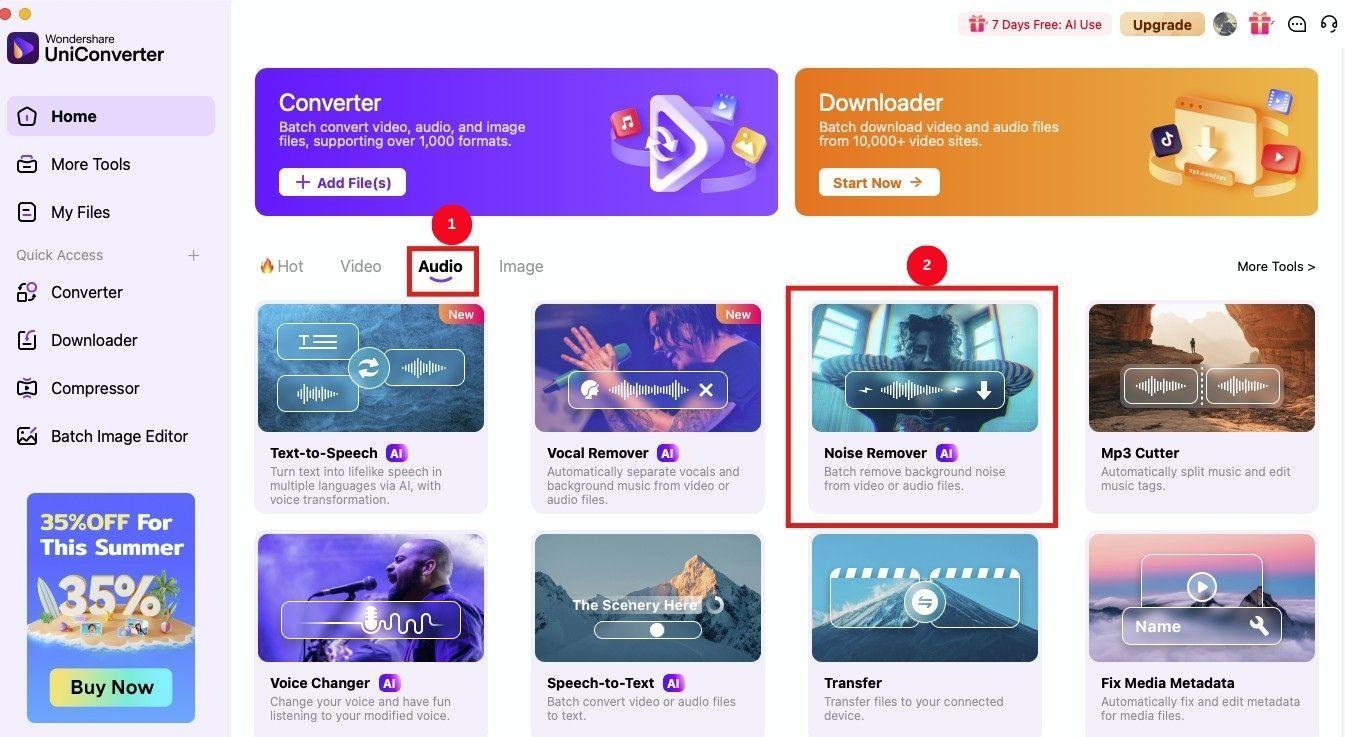
Passo 2: Clique no ícone "+" na nova janela para fazer upload de sua gravação de áudio ou simplesmente arraste e solte o arquivo.
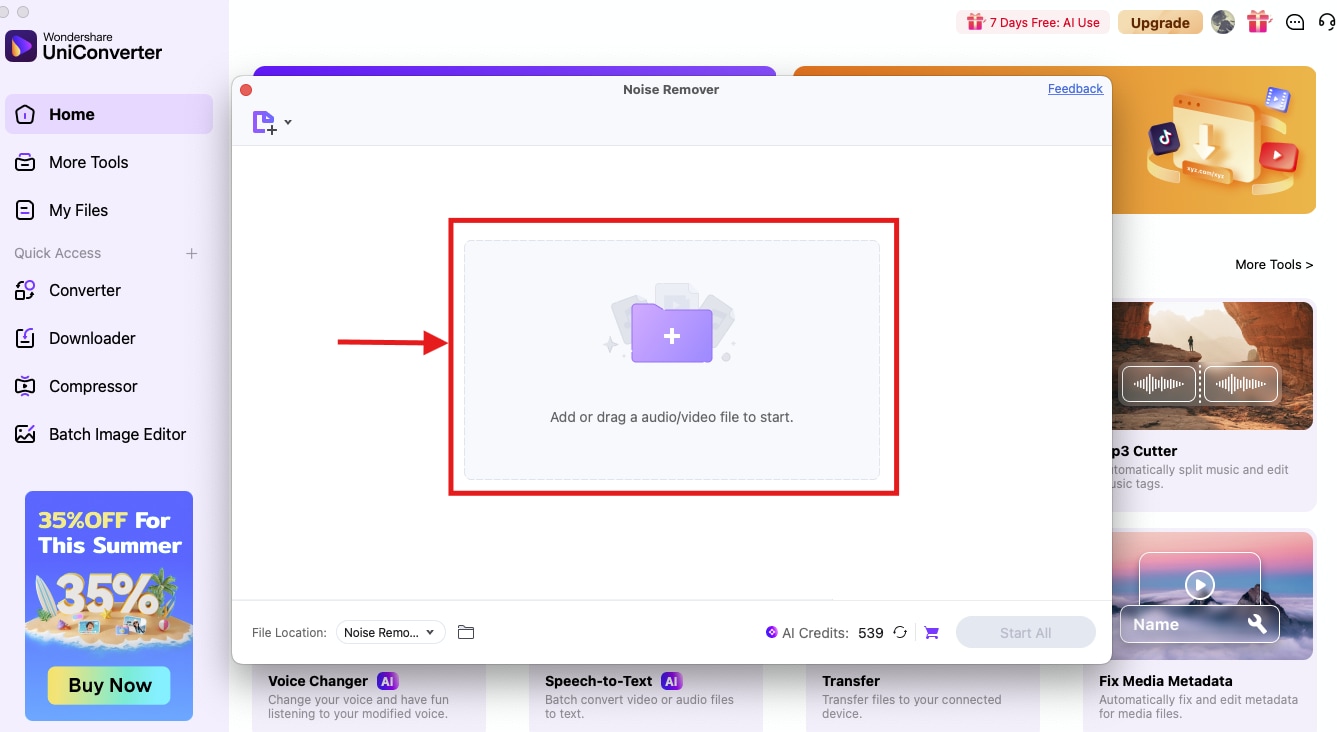
Passo 3: Quando o upload estiver concluído, clique em "Iniciar tudo" para remover o ruído no fundo. O áudio é então automaticamente salvo no seu armazenamento local.
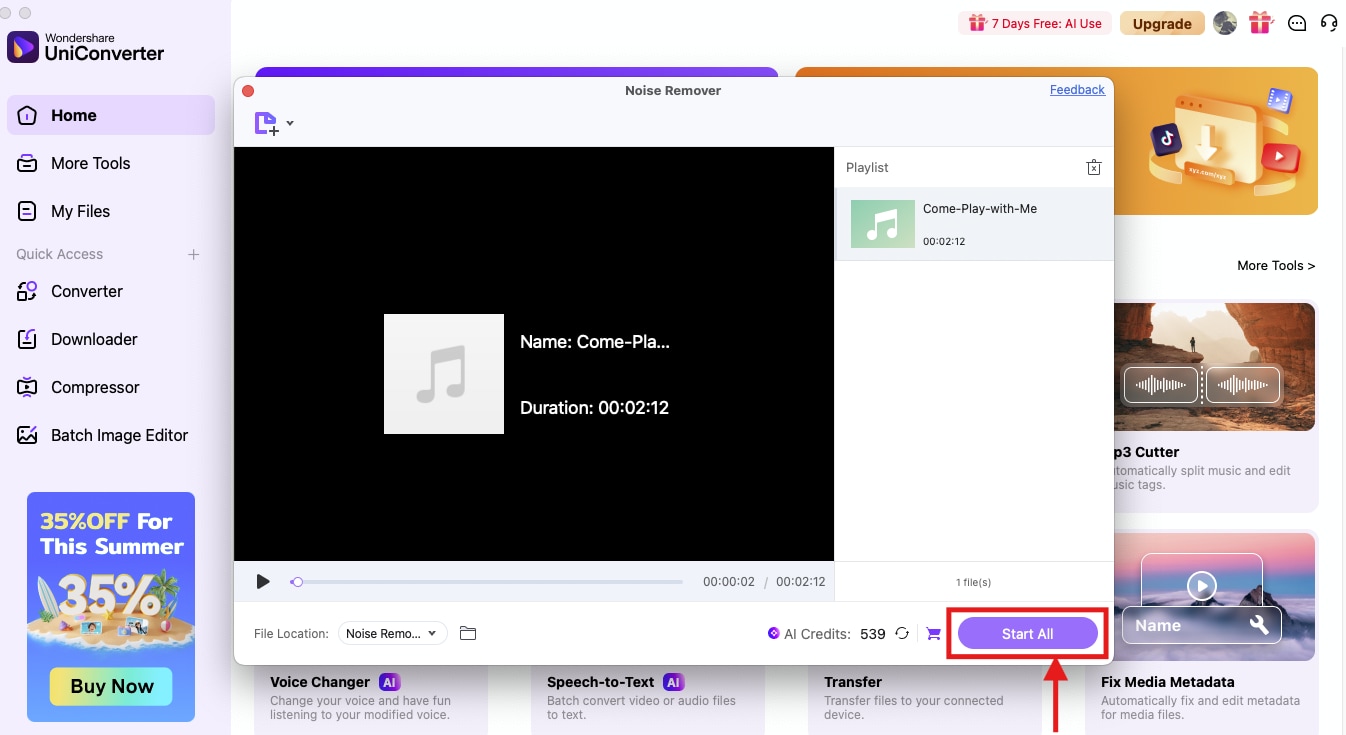
2. Descript Studio Sound
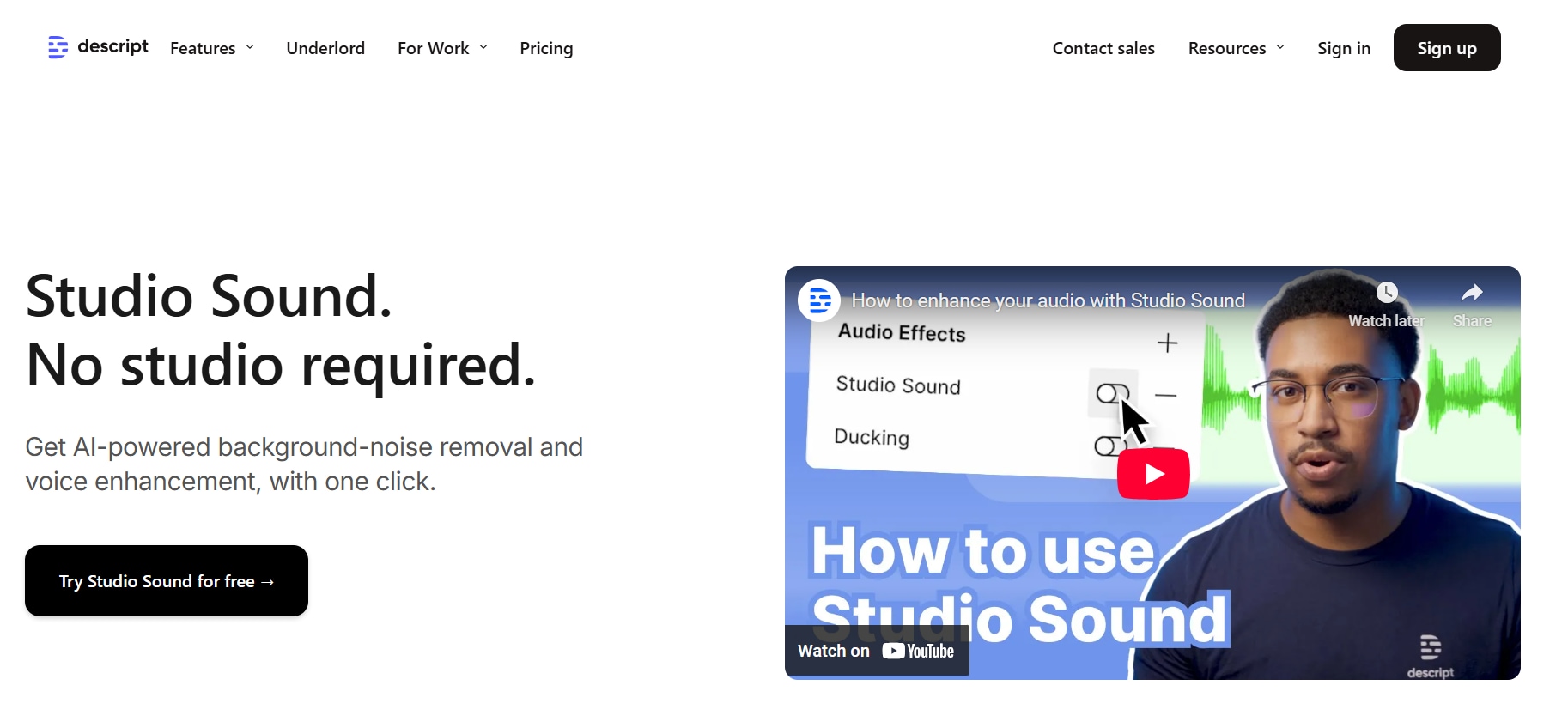
Se o seu sistema não consegue lidar com a instalação de aplicativos, então o Descript Studio Sound pode ser uma boa alternativa ao Krisp. É uma plataforma de aprimoramento de áudio que melhora a qualidade do seu áudio refinando a qualidade da voz e removendo ruídos de fundo indesejados. No entanto, achei que o fluxo de trabalho é complicado e, quando tentei acessar recursos avançados, descobri que era necessário assinar um plano bastante caro.
Características principais
- Sua IA avançada limpa qualquer áudio removendo ecos, ruídos de vento e outros sons indesejados.
- Isole os vocais e elimina a distorção ou falta de clareza.
- Você pode controlar a intensidade do efeito de remoção de áudio.
- É compatível com vários formatos de áudio, como narrações, gravações de chamadas telefônicas, entrevistas e chamadas em conferência.
Como Remover Ruído de Fundo Usando o Descript Studio Sound
Como o Descript é um software baseado na web, usá-lo para remover ruídos de fundo é simples. Veja como remover o ruído de fundo:
Passo 1: Acesse o site do Descript Studio Sound e siga as instruções para criar uma conta.
Passo 2: Na página inicial, clique no ícone de “clipe” para enviar o arquivo de áudio. Em seguida, clique em “Começar”.
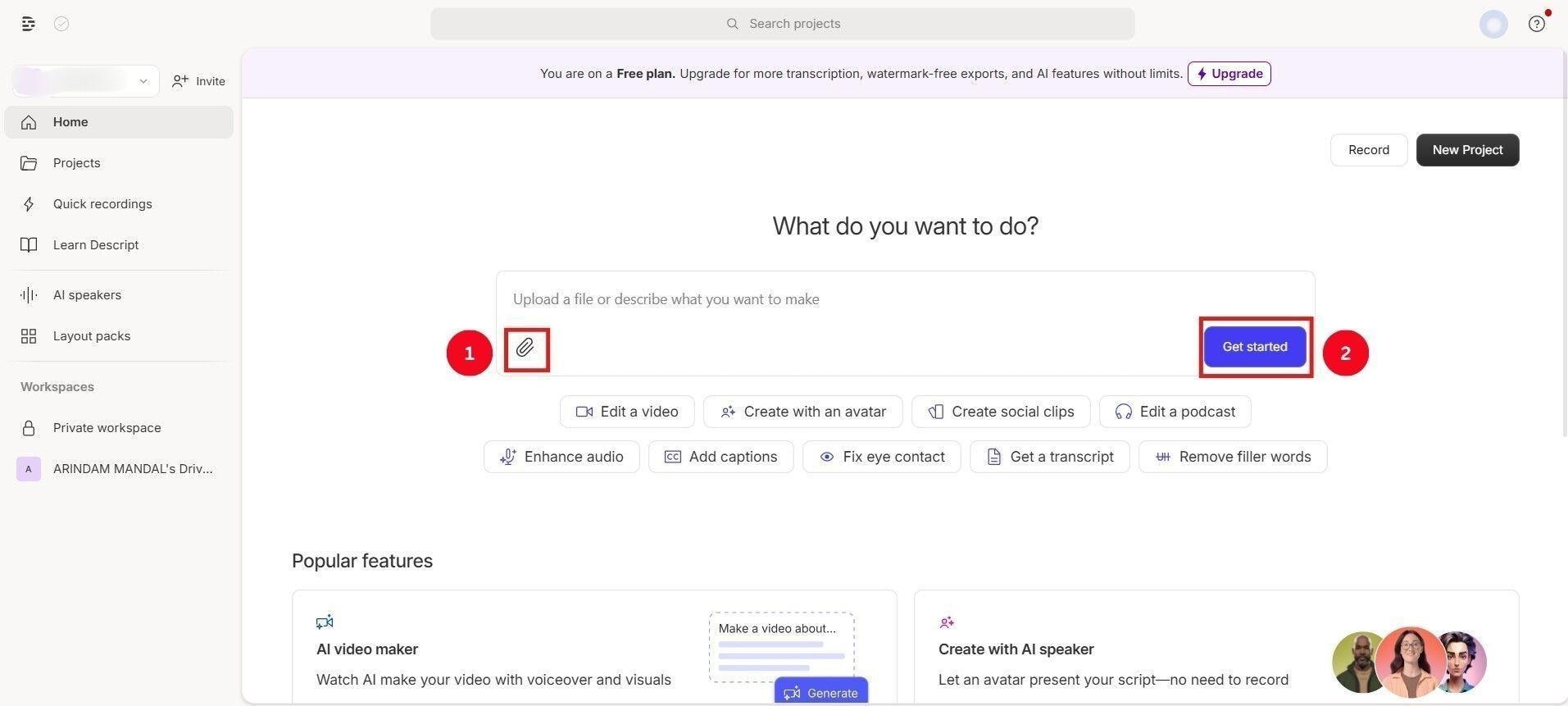
Passo 3: Após o upload ser concluído, a IA gera automaticamente a transcrição. Toque em “Ações de IA” e, na lista de opções, selecione “Studio Sound”.
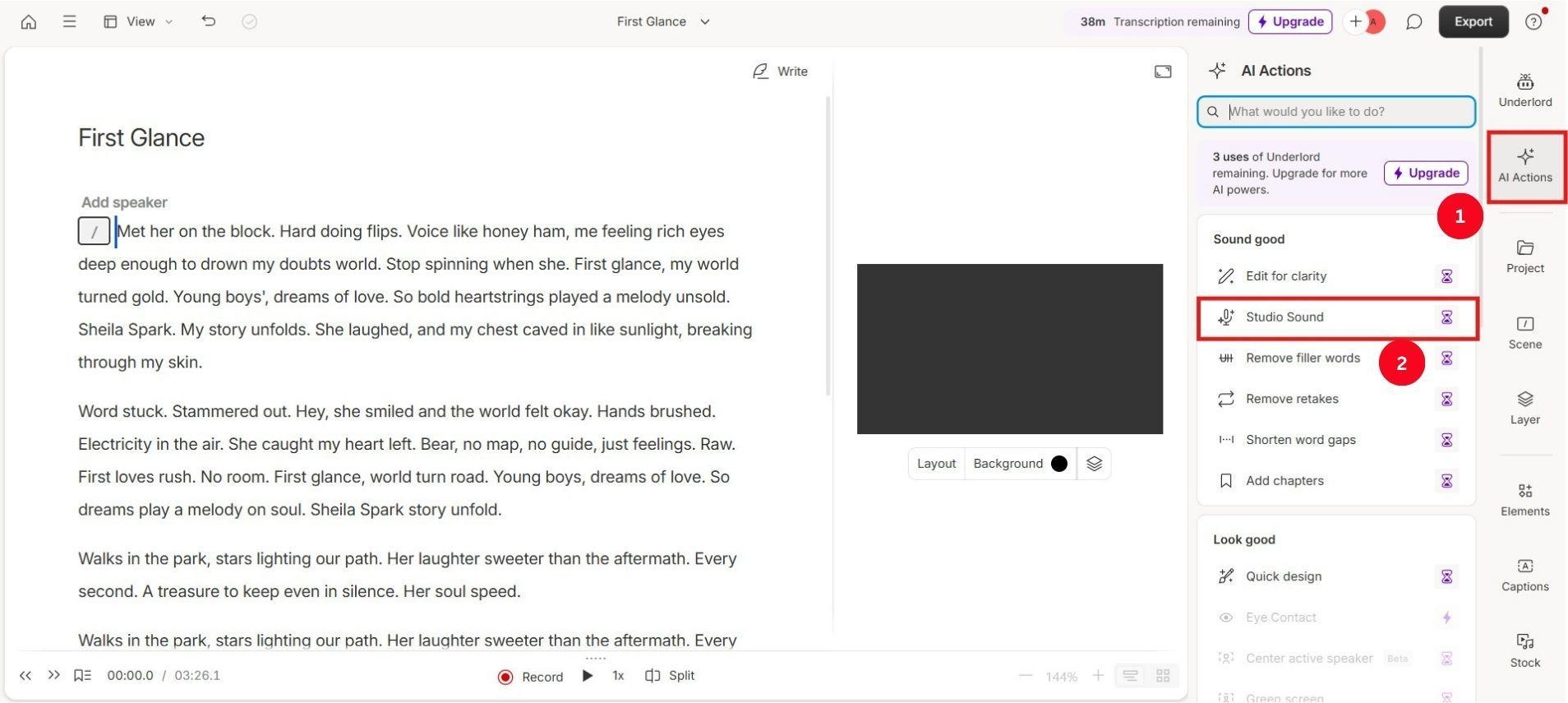
Etapa 4: Em seguida, a IA trabalha para remover ruídos de fundo, eliminar palavras de preenchimento, reduzir espaços entre palavras e mais para melhorar a clareza. Depois, toque em “Exportar” para baixar o áudio no seu armazenamento local.
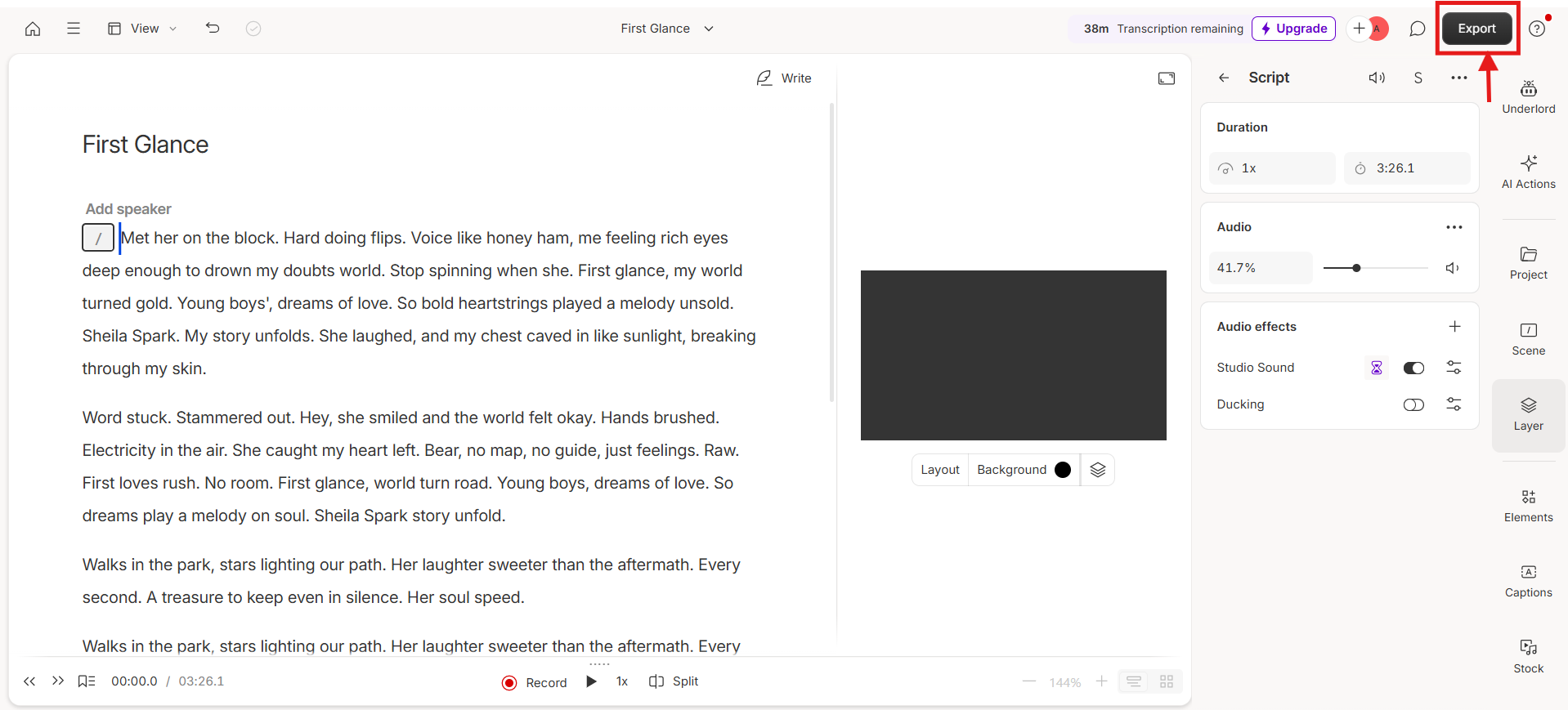
3. Adobe Podcast
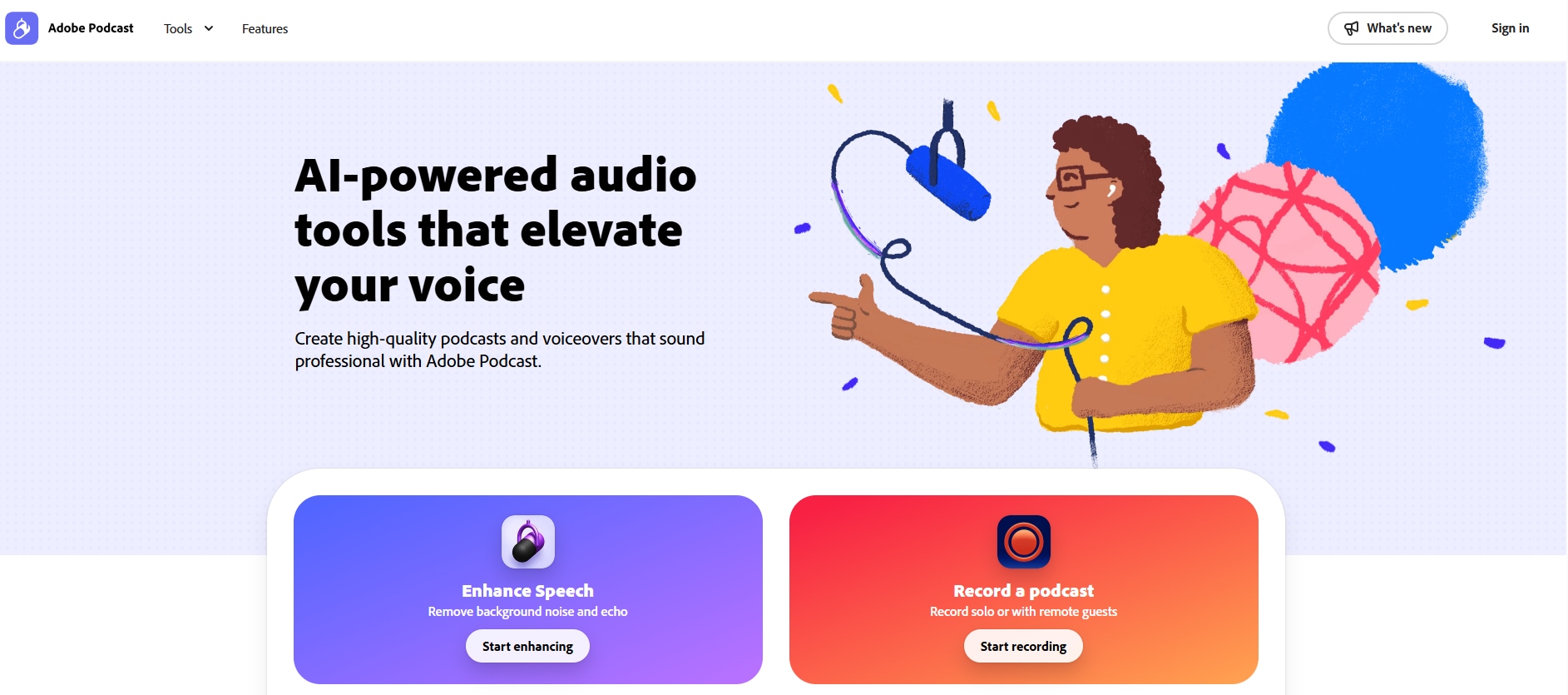
O Adobe Podcast usa IA e ferramentas de edição de áudio para ajudar você a produzir podcasts e outros arquivos de áudio de alta qualidade. Além de reduzir o ruído, pode aprimorar vocais, eliminar caos e automatizar tarefas de edição. A interface é simples, pois você pode fazer upload de qualquer tipo de arquivo de áudio e visualizar a qualidade do resultado antes de baixar. No entanto, o Adobe Podcast ainda está em beta, então você pode esperar algumas falhas na versão atual. Por exemplo, ao remover o ruído de fundo, às vezes, os vocais soam planos e menos naturais.
Características principais
- O Adobe Podcast IA utiliza algoritmos avançados para minimizar o ruído de fundo e aprimorar a clareza vocal.
- A IA ajusta automaticamente as bandas de frequência para tornar o áudio mais nítido.
- O recurso de transcrição permite que os usuários editem o áudio manipulando o texto.
- Você tem uma biblioteca rica de faixas musicais pré-editadas e isentas de royalties para usar.
Como Remover o Ruído de Fundo Usando o Adobe Podcast IA
Siga os passos para remover o ruído de fundo de um áudio usando o Adobe Podcast:
Passo 1: Clique em “Solte os arquivos para aprimorar” para adicionar seu arquivo de áudio. Você pode alternar a opção “Aprimorar Voz” caso seus vocais estejam distorcidos.
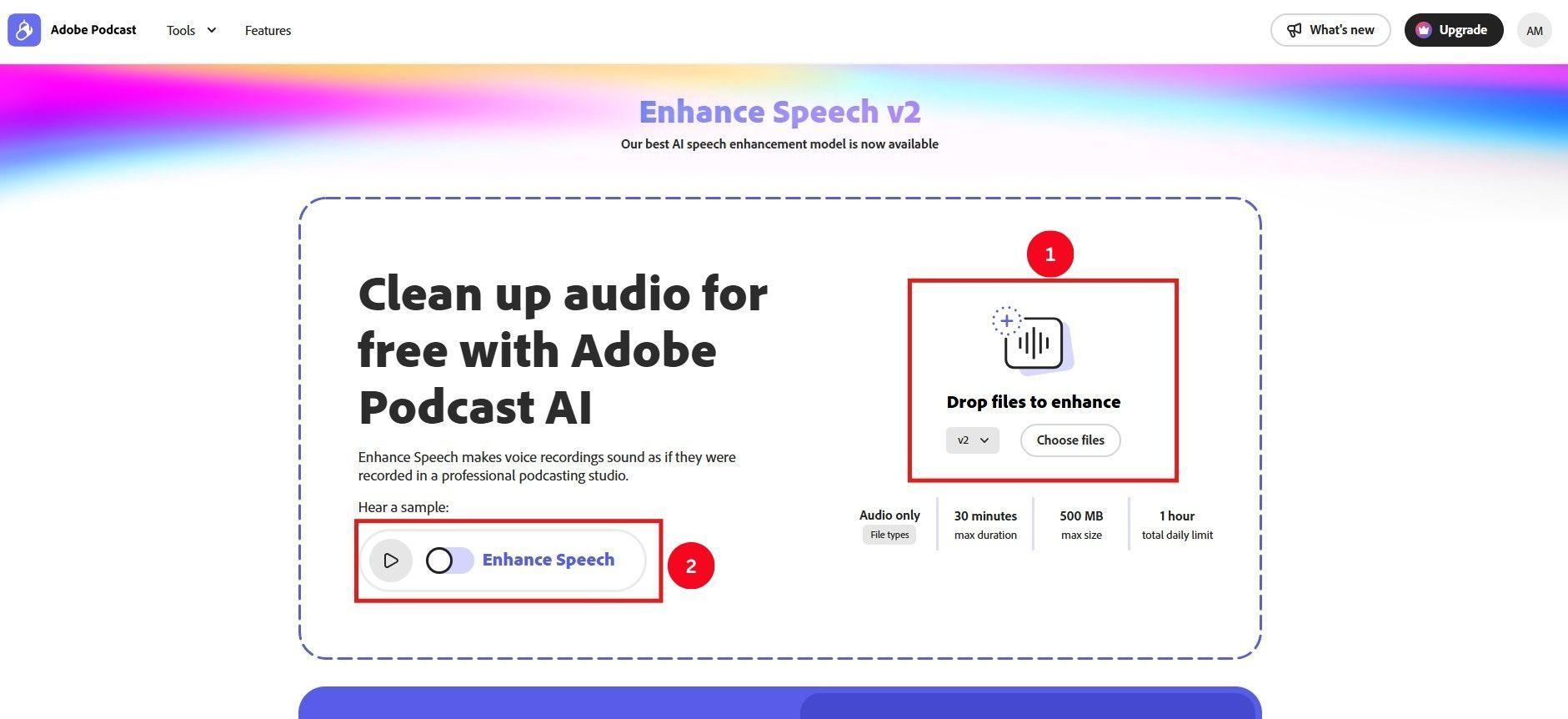
Passo 2: Dependendo do tamanho do arquivo de áudio, o tempo de processamento pode variar de alguns segundos a alguns minutos. Quando terminar, faça uma prévia do áudio e clique em “Baixar” para salvá-lo no seu computador.
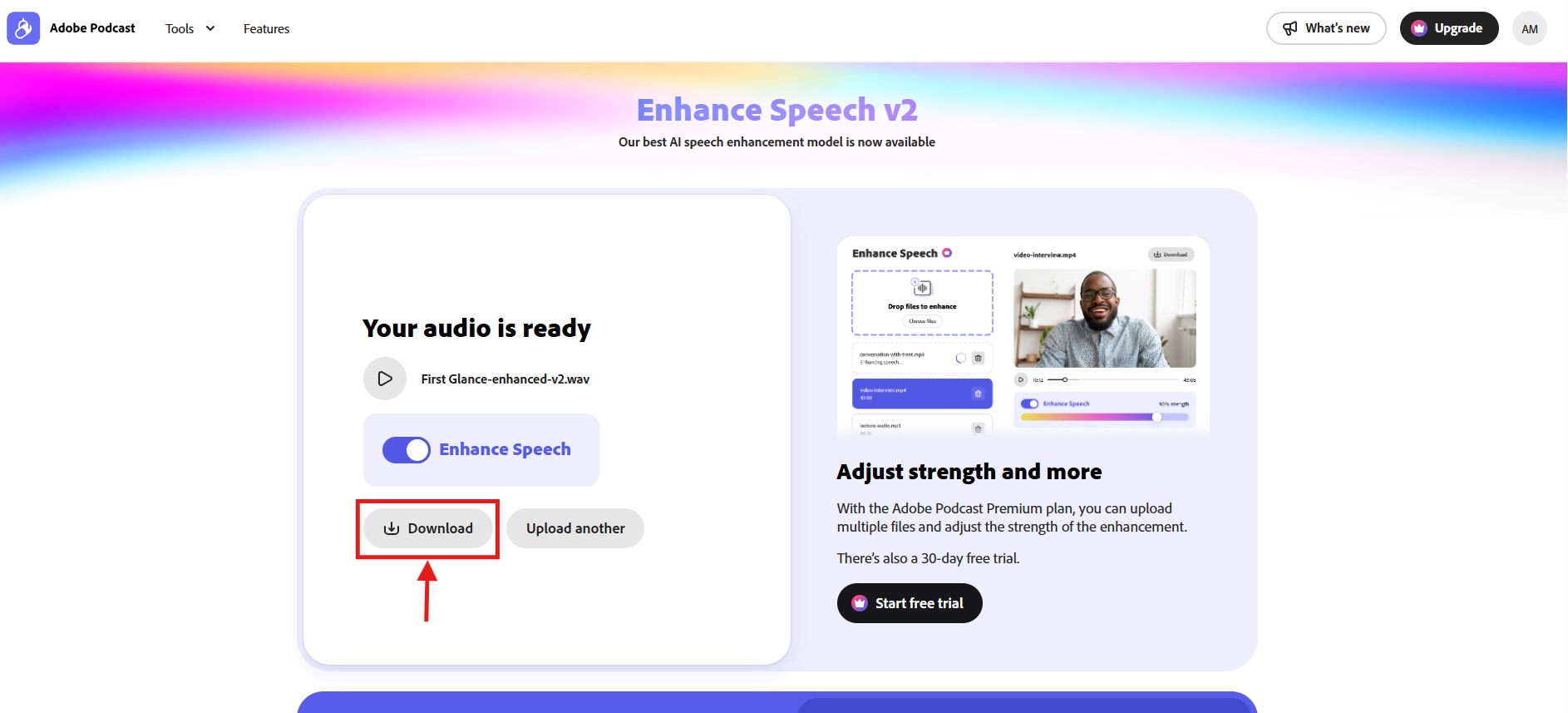
4. Auphonic
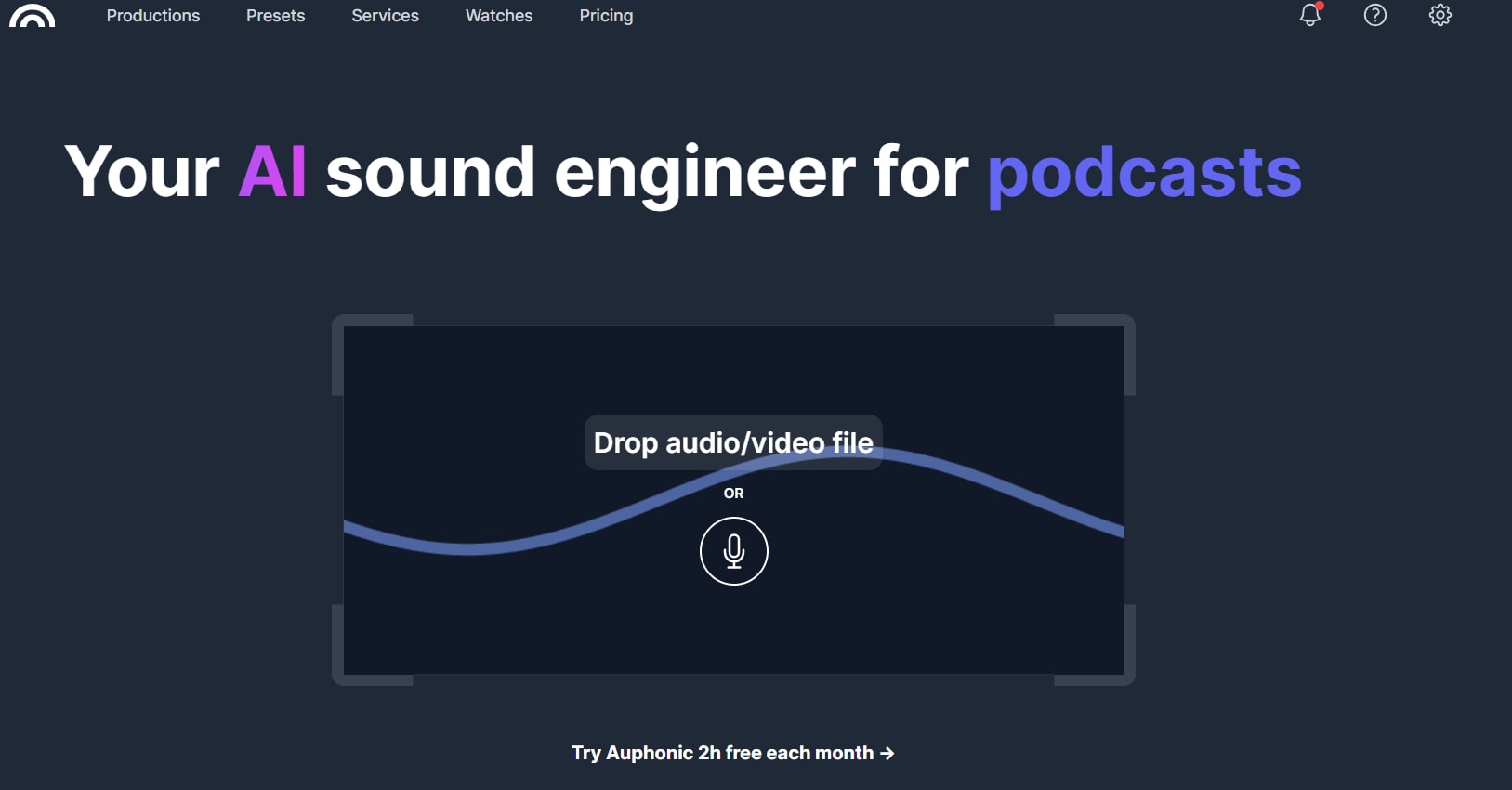
Auphonic é outra alternativa popular para software Krisp, e ajuda a criar um podcast com som de melhor qualidade. Seus algoritmos com tecnologia de IA podem analisar e limpar seu áudio, incluindo ruídos de fundo, palavras de preenchimento, respiração e sons de chiado. No entanto, em muitos casos, você pode não ficar satisfeito com a qualidade do áudio do resultado.
Características principais
- Seu Nivelador Adaptativo corrige as diferenças de tom e volume entre os falantes, fala e música para alcançar uma sonoridade uniforme.
- Você pode ajustar a quantidade de reverberação, respiração ou redução de ruído que deseja alcançar.
- Ele ajusta automaticamente o espectro de frequência para produzir um som claro e agradável.
- Remova pausas e palavras de preenchimento para evitar qualquer silêncio constrangedor.
Como Remover Ruído de Fundo Usando o Auphonic
Considerando os recursos oferecidos, o Auphonic se apresenta como um poderoso software de remoção de ruído. Aqui estão os passos para limpar seu áudio em poucos cliques:
Passo 1: Pesquise por Auphonic no seu navegador e clique em “Login” para criar uma conta usando uma conta Google, um ID Apple ou um e-mail e senha.
Passo 2: Você pode gravar um arquivo de áudio ou arrastar e soltar um arquivo de áudio já salvo na seção “Drop audio/video file” para edição.
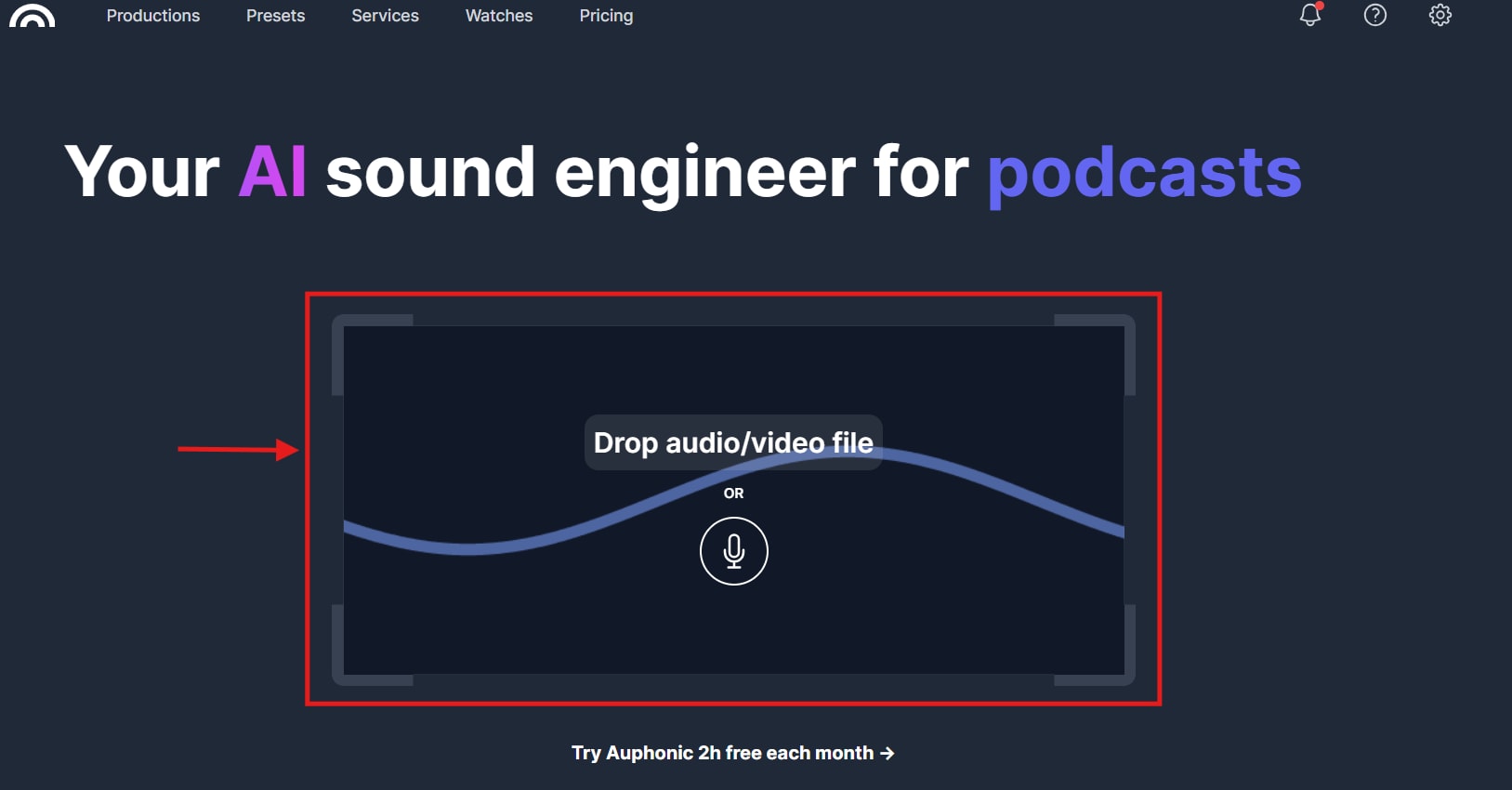
Passo 3: Clique em “Selecionar algoritmos ou predefinições” para escolher entre opções como Limpador de Voz (manter música), Limpador de Voz (remover música), Limpador de Voz (remover respiração), e mais. Em seguida, clique em “Iniciar Processamento” para que a IA entre em ação e produza um áudio limpo.
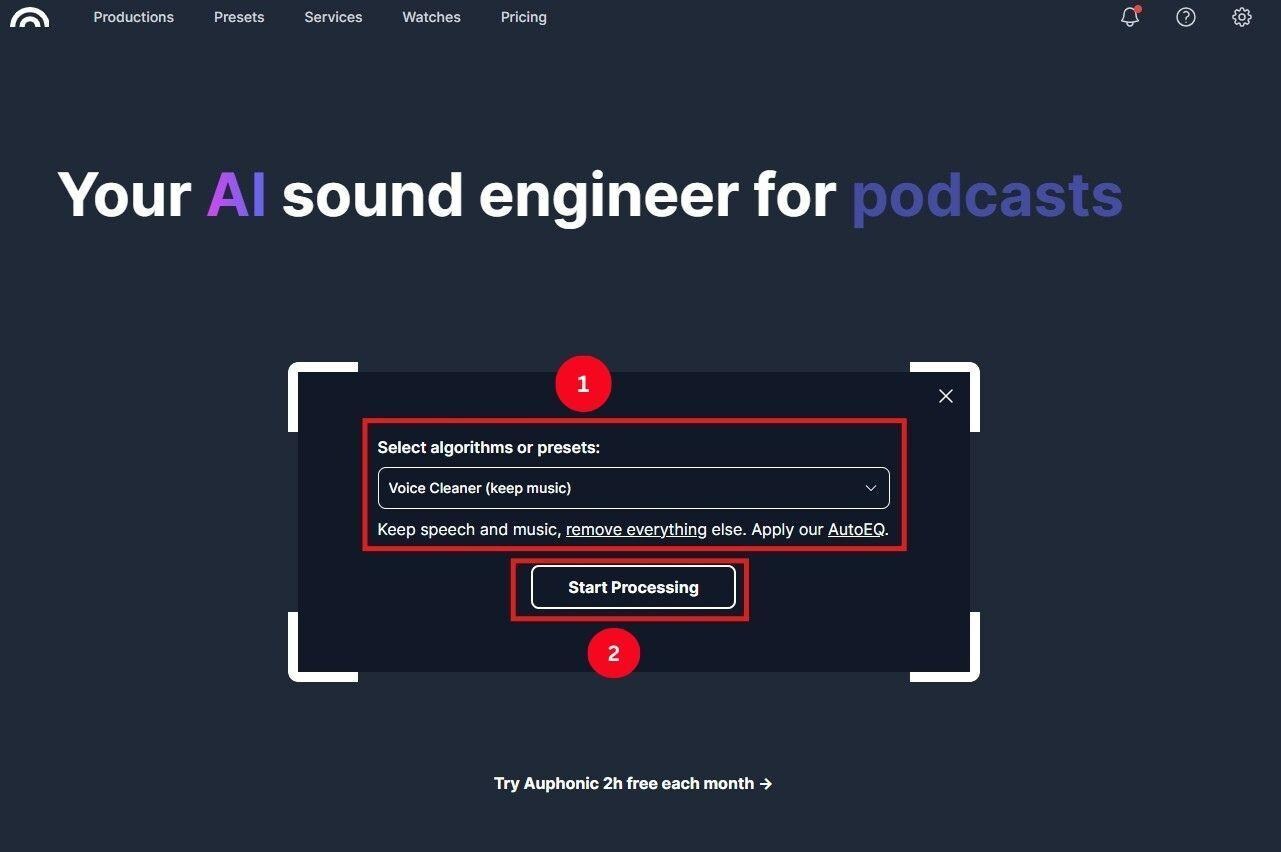
Etapa 4: A IA leva alguns segundos para processar o arquivo de áudio e remover qualquer ruído de fundo. Após a conclusão, clique em “Baixar” e exporte seu áudio.
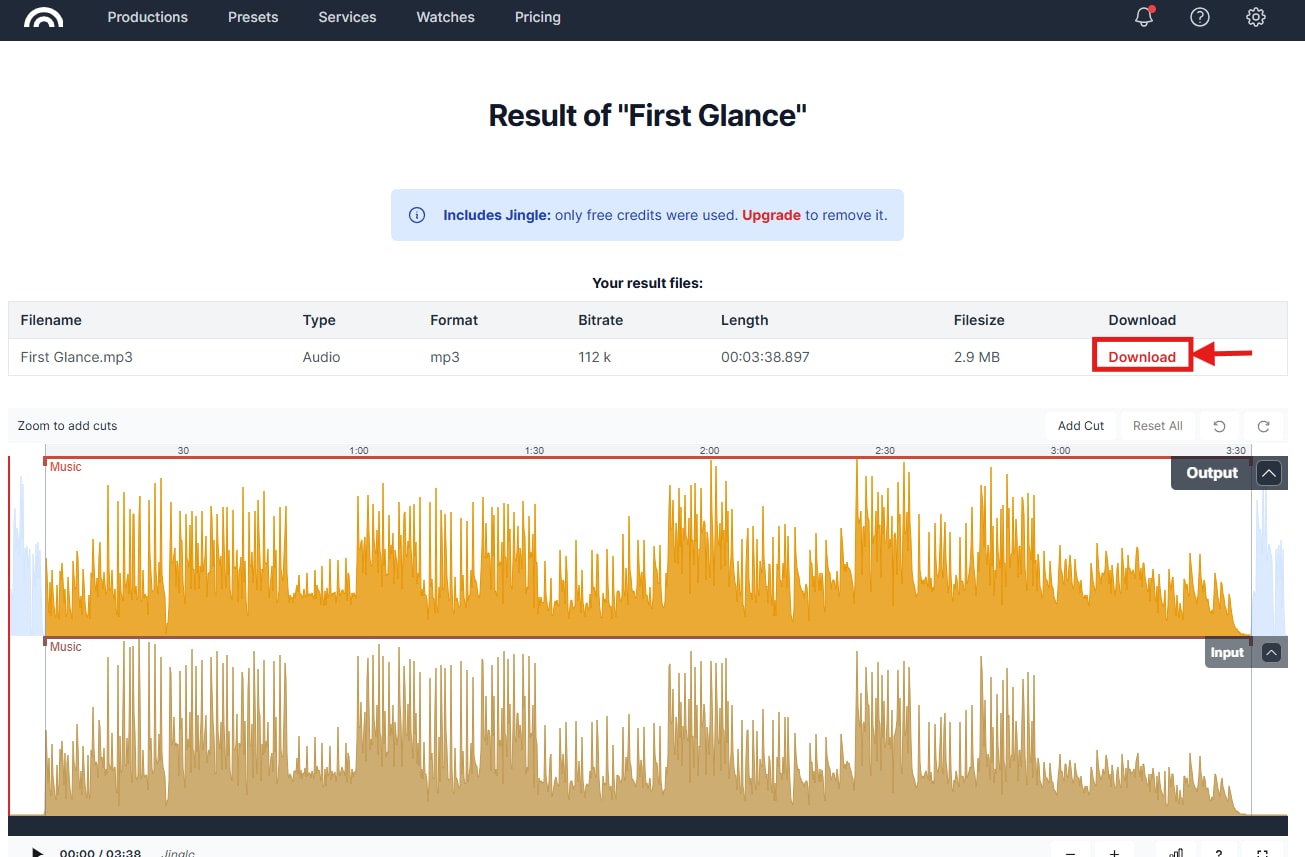
5. Supressão de Ruído do Microsoft Teams
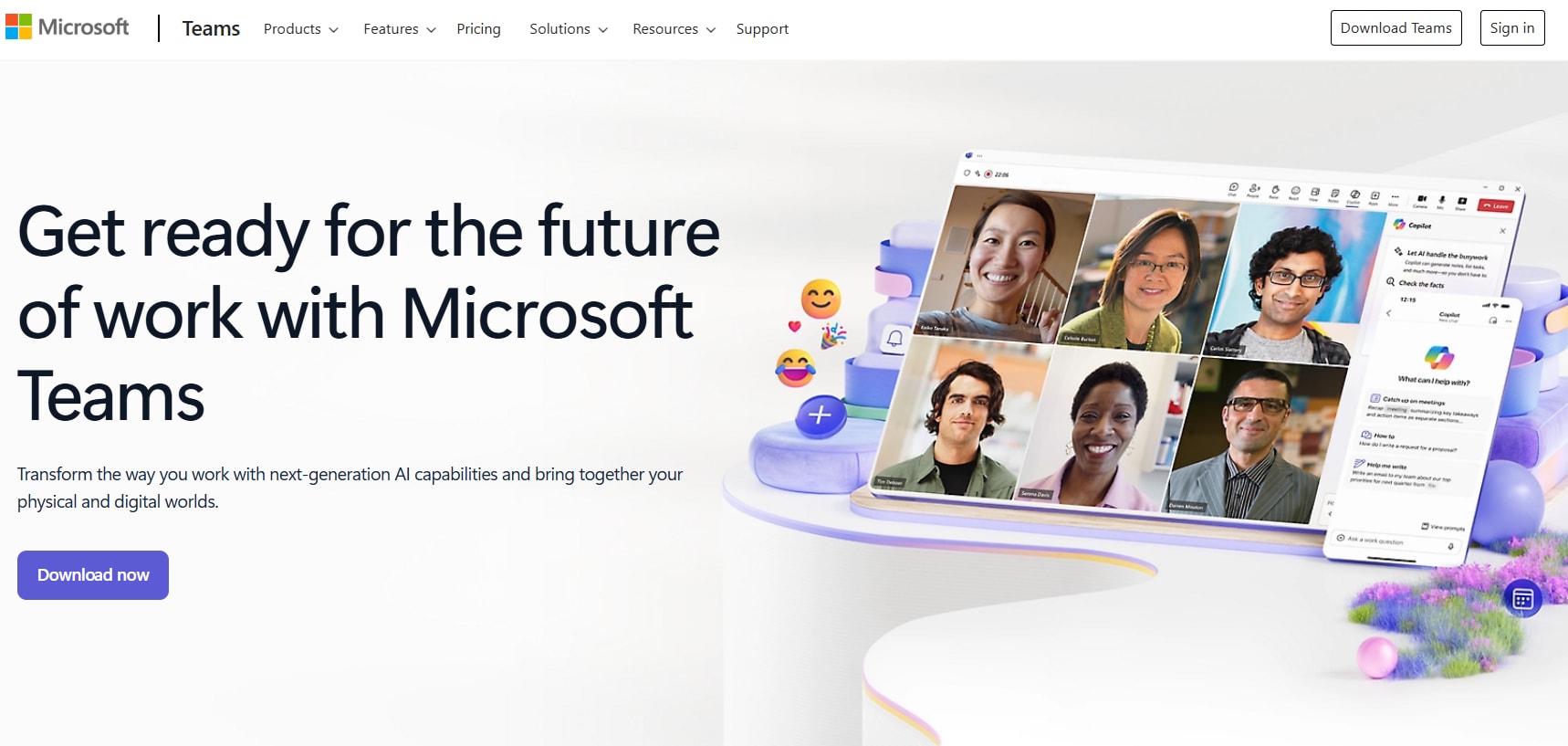
Se você está incomodado com os ruídos ao seu redor ou de outra pessoa em uma chamada do Microsoft Teams, o recurso de supressão de ruído do Microsoft Teams pode ser útil. Segundo a postagem da atualização recente do roteiro do Microsoft 365, o recurso estará acessível para participantes que entrarem por telefone. Ele filtrará automaticamente ruídos de fundo (como digitação e tráfego) e melhorará a clareza do áudio para usuários que ingressarem nas reuniões pelo telefone.
Agora, você pode atender suas chamadas importantes até fora de casa sem se preocupar com o trânsito ou outros sons. A qualidade do áudio é decente, mas às vezes tem dificuldade com ruídos agudos.
Características principais
- O recurso de supressão de ruído elimina automaticamente o ruído de fundo quando a opção está ativada.
- Ele filtra ruídos típicos de fundo, incluindo cliques, digitação e sons ambientes.
- Está integrado ao aplicativo, sem necessidade de configuração adicional.
- Está disponível nas versões desktop e móvel do Teams.
Como remover ruído de fundo usando o Microsoft Teams
Como o recurso de supressão de ruído já está integrado ao software de chamadas de vídeo, ativá-lo é simples. Veja como fazer:
Passo 1: Abra o Microsoft Teams no seu computador, acesse uma conversa e clique no ícone de três pontos no topo. Depois, clique em “Configurações”.
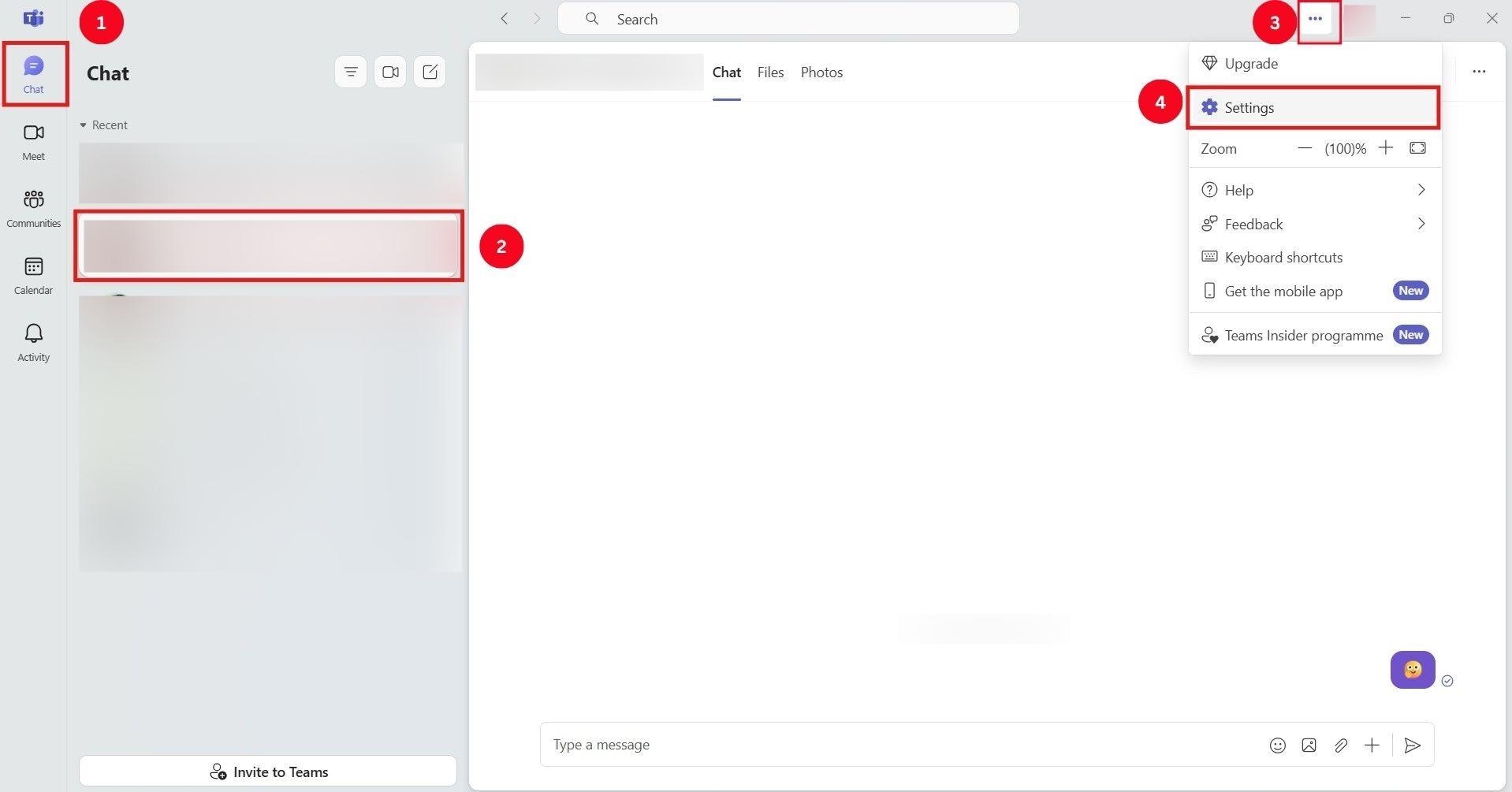
Passo 2: Na lista de configurações, clique em “Dispositivos” e navegue até a opção “Supressão de ruído”. Depois, ative a opção.
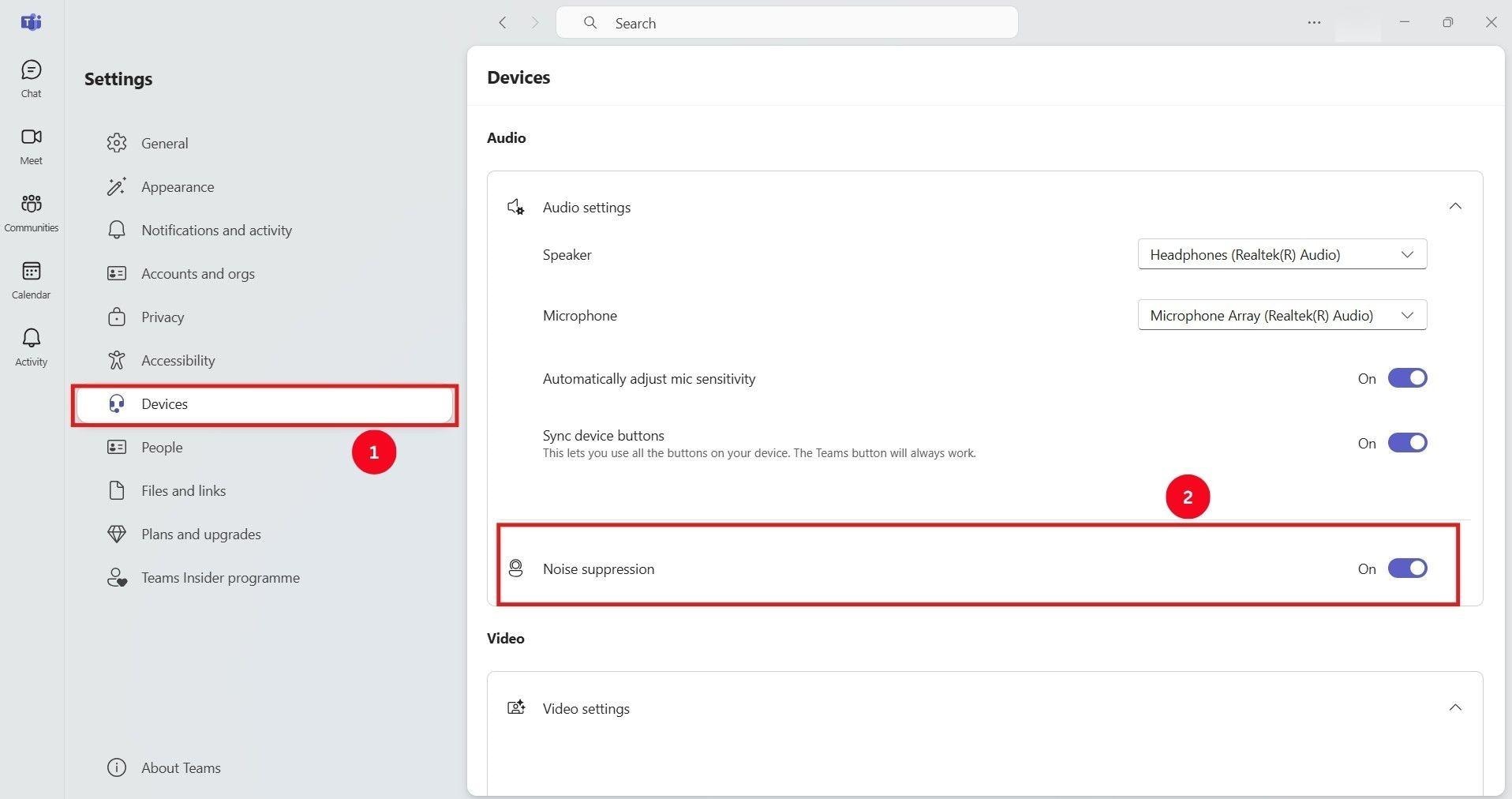
Você também pode ativar a supressão de ruído durante uma reunião. Veja os passos:
Passo 1: Vá até a opção “Mais” no topo e clique em “Configurações de Áudio”.
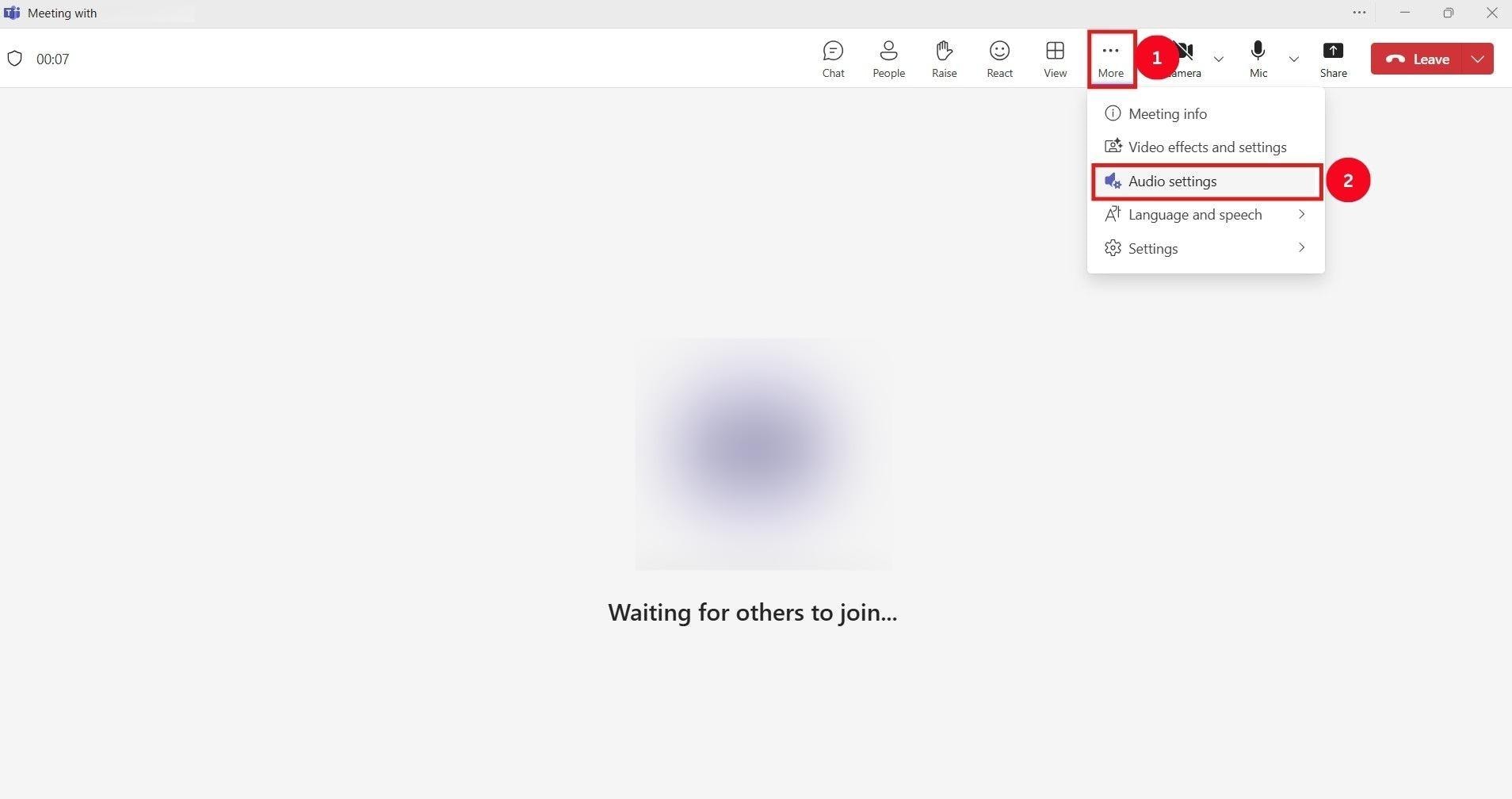
Passo 2: Ative a opção “Supressão de Ruído”.
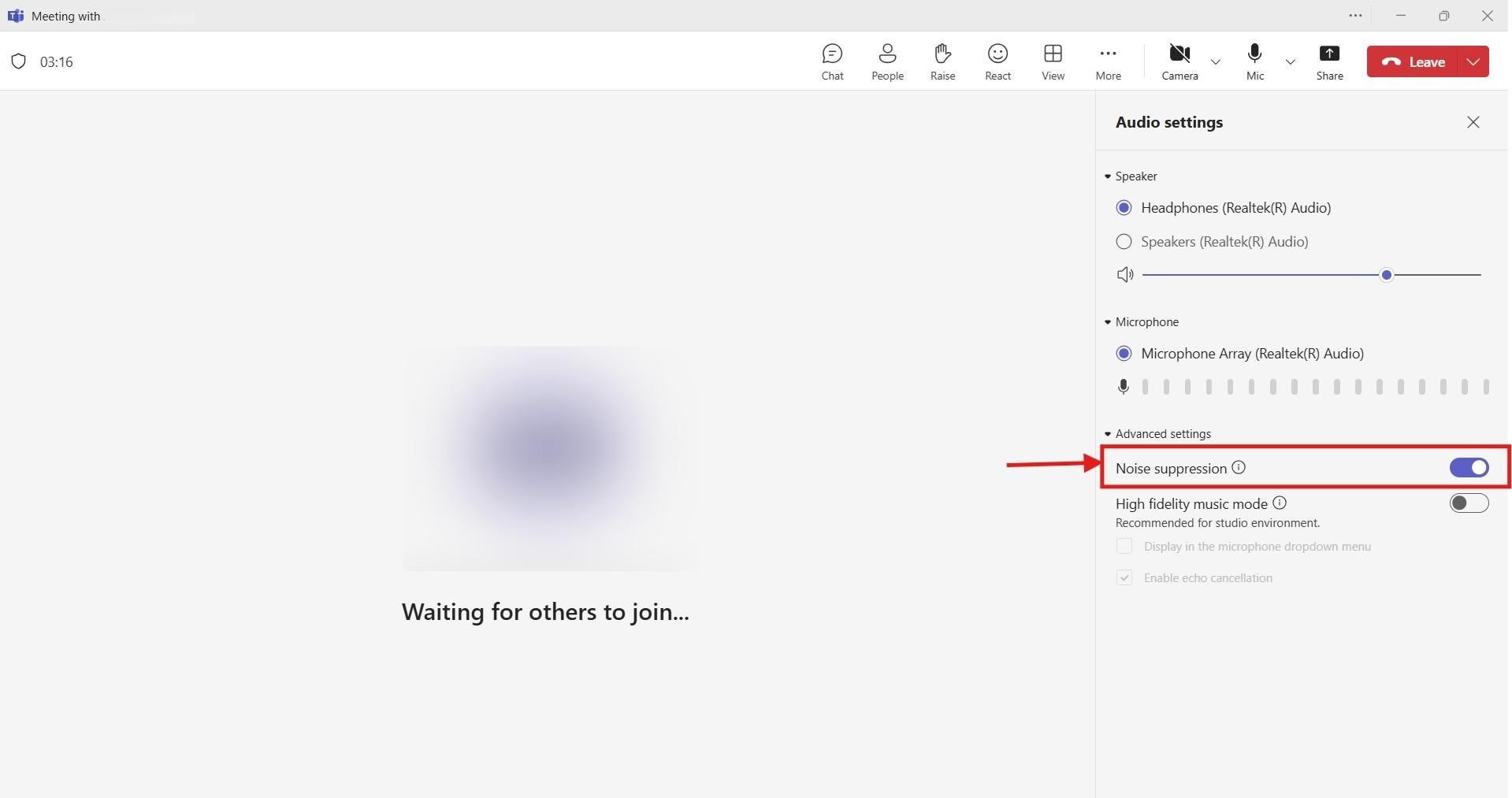
Conclusão
O Krisp remove o ruído em tempo real, permitindo que as pessoas te ouçam adequadamente. Com base no Análise do aplicativo de cancelamento de ruído Krisp, elimina efetivamente todo o ruído. No entanto, em alguns casos, os vocais ficam distorcidos e sem vida.
Para evitar esse tipo de constrangimento, experimente usar uma ferramenta completa como o Wondershare UniConverter. Ele facilita a remoção de ruído com sua interface simples e capacidades de cancelamento de ruído alimentadas por IA. Experimente o UniConverter hoje e produza vocais de alta qualidade!
